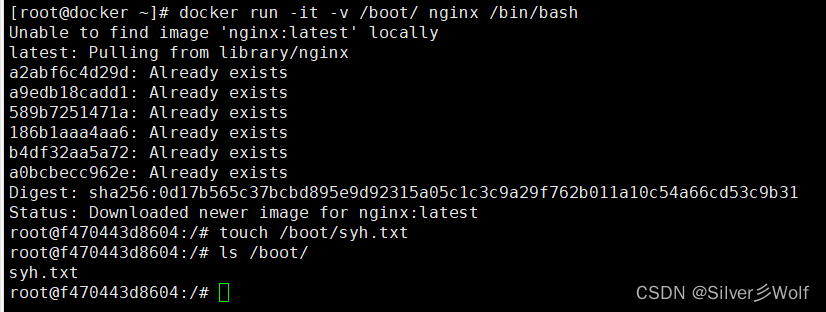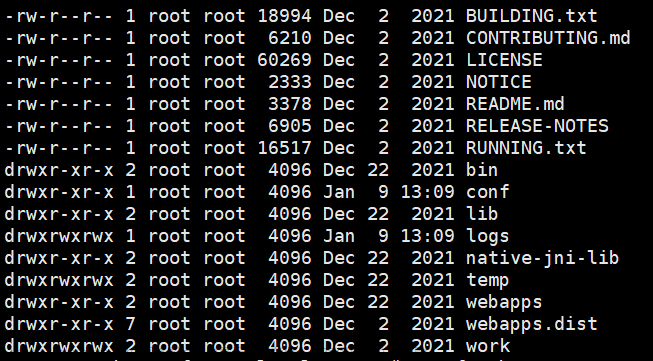概述
通过docker形式部署yapi,需要准备一个mongodb,然后直接在一个空文件夹里写好Dockerfile,其中通过wget下载yapi的zip包。
基本按照这篇文章:https://www.modb.pro/db/149666 来处理即可
1. 准备mongodb
把mongodb的docker 跑起来, --auth 表示需要密码才能访问
docker run -d --name mongodb -p 27017:27017 -v /usr/local/mongo_data/db:/data/db -v /usr/local/mongo_data/configdb:/data/configdb mongo:4.2 --auth
注意 原文中启动mongo的容器是这样的
首先创建MongoDB的数据卷docker volumn create mongo_data
然后启动docker run -d --name mongo -p 27017:27017 -v mongo_data:/data mongo:4.2 --auth但是这并不能让data中的文件持久化到宿主机上,原因见后节分析。
这个mongo:4.2就是镜像名+tag,也可以直接写mongo,就是拉取最新latest。
然后进入mongodb的docker进行一些admin的用户配置:(以下全部照抄前文所述的文章里的步骤)
docker exec -it <docker-id> mongo admin
创建一个用户admin
db.createUser({user:'admin',pwd:'123456',roles:[{role:'userAdminAnyDatabase',db:'admin'}]});
登陆db
db.auth("admin","123456")
授予root角色
db.grantRolesToUser("admin", [{role:"root",db:"admin"}])
然后mongodb的操作就结束了,接下来是准备部署yapi
Docker部署yapi
现在开始打镜像!找到一个空文件夹里写一个Dockerfile即可,如下。
FROM node:12-alpine as builder
WORKDIR /yapi
RUN apk add --no-cache wget make
ENV VERSION=1.12.0
RUN wget https://github.com/YMFE/yapi/archive/refs/tags/v${VERSION}.zip
RUN unzip v${VERSION}.zip && mv yapi-${VERSION} vendors
RUN cd /yapi/vendors && npm install --production --registry https://registry.npm.taobao.org
FROM node:12-alpine
ENV TZ="Asia/Shanghai"
WORKDIR /yapi/vendors
COPY --from=builder /yapi/vendors /yapi/vendors
RUN mv /yapi/vendors/config_example.json /yapi/config.json
EXPOSE 3000
ENTRYPOINT ["node"]
构建镜像
docker build -t harbor.xxx.com/yapi:v1.0 .
推送镜像(如果仅需在本地跑不需要,建议备份)
docker push harbor.xxx.com/yapi:v1.0
本地准备好一个配置文件config.json,待会儿会挂载到容器里使用,这样比打进镜像里来说更灵活一些。
(这个db的servername最好写成具体的ip,起码是网络里能连接到的,直接写127.0.0.1好像有问题)
另外就是mongodb的用户名和密码跟前边设定的保持一致。
{
"port": "3000",
"adminAccount": "admin@admin.com",
"timeout":120000,
"db": {
"servername": "127.0.0.1",
"DATABASE": "yapi",
"port": 27017,
"user": "admin",
"pass": "123456",
"authSource": "admin"
},
"mail": {
"enable": true,
"host": "abc.com",
"port": 465,
"from": "abc@abc.com",
"auth": {
"user": "abc@abc.com",
"pass": "abc"
}
}
}
注意在config.json的当前文件夹下执行(因为命令里会包括$PWD):
首先初始化
docker run -it --rm \
--entrypoint npm \
--workdir /yapi/vendors \
-v $PWD/config.json:/yapi/config.json \
yapi run install-server
会看到以下内容:
....
初始化管理员账号成功,账号名:"admin@admin.com",密码:"ymfe.org"
然后启动yapi,尽量换个名字,可能yapi这个名字冲突了
docker run -d --name yapi-server \
--workdir /yapi/vendors \
-p 5000:3000 \
-v $PWD/config.json:/yapi/config.json \
yapi server/app.js
可以看到以下日志输出
log: -------------------------------------swaggerSyncUtils constructor-----------------------------------------------
log: 服务已启动,请打开下面链接访问:
http://127.0.0.1:3000/
log: mongodb load success...
然后访问3000即可。
持久化mongo数据
以下操作不能同步/data/db内的文件到宿主机
挂载卷
-> # docker volume inspect mongo_data
[
{
"CreatedAt": "2023-07-25T17:36:05+08:00",
"Driver": "local",
"Labels": null,
"Mountpoint": "/var/lib/docker/volumes/mongo_data/_data",
"Name": "mongo_data",
"Options": null,
"Scope": "local"
}
]
可以发现这个用的宿主机路径为/var/lib/docker/volumes/mongo_data/_data
切换到路径上,可以看到确实有两个跟mongo的/data相同的文件夹
root@cloud-virtual-machine [11:30:46 AM] [/var/lib/docker/volumes/mongo_data/_data]
-> # pwd
/var/lib/docker/volumes/mongo_data/_data
root@cloud-virtual-machine [11:30:47 AM] [/var/lib/docker/volumes/mongo_data/_data]
-> # ls
configdb/ db/
但是进入子目录会发现什么都没有
root@cloud-virtual-machine [11:30:48 AM] [/var/lib/docker/volumes/mongo_data/_data]
-> # cd db
root@cloud-virtual-machine [11:31:13 AM] [/var/lib/docker/volumes/mongo_data/_data/db]
-> # ls -l
total 0
但是挂载了该卷的容器内是有东西的
-> # docker exec -it 97f6c5df69db bash
root@97f6c5df69db:/# cd /data/
root@97f6c5df69db:/data# ls
configdb db
root@97f6c5df69db:/data# cd db/
root@97f6c5df69db:~# ls
WiredTiger collection-17--2171366465605763899.wt collection-76--2171366465605763899.wt index-107--2171366465605763899.wt index-3--2171366465605763899.wt index-50--2171366465605763899.wt index-69--2171366465605763899.wt index-91--2171366465605763899.wt
WiredTiger.lock collection-19--2171366465605763899.wt collection-77--2171366465605763899.wt index-12--2171366465605763899.wt index-30--2171366465605763899.wt index-53--2171366465605763899.wt index-73--2171366465605763899.wt index-92--2171366465605763899.wt
WiredTiger.turtle collection-2--2171366465605763899.wt collection-8--2171366465605763899.wt index-13--2171366465605763899.wt index-31--2171366465605763899.wt index-54--2171366465605763899.wt index-75--2171366465605763899.wt index-93--2171366465605763899.wt
WiredTiger.wt collection-4--2171366465605763899.wt collection-88--2171366465605763899.wt index-15--2171366465605763899.wt index-33--2171366465605763899.wt index-55--2171366465605763899.wt index-78--2171366465605763899.wt index-96--2171366465605763899.wt
WiredTigerLAS.wt collection-45--2171366465605763899.wt diagnostic.data index-20--2171366465605763899.wt index-36--2171366465605763899.wt index-56--2171366465605763899.wt index-79--2171366465605763899.wt index-97--2171366465605763899.wt
_mdb_catalog.wt collection-46--2171366465605763899.wt index-1--2171366465605763899.wt index-21--2171366465605763899.wt index-38--2171366465605763899.wt index-59--2171366465605763899.wt index-80--2171366465605763899.wt journal
collection-0--2171366465605763899.wt collection-49--2171366465605763899.wt index-10--2171366465605763899.wt index-22--2171366465605763899.wt index-40--2171366465605763899.wt index-6--2171366465605763899.wt index-82--2171366465605763899.wt mongod.lock
collection-100--2171366465605763899.wt collection-51--2171366465605763899.wt index-101--2171366465605763899.wt index-23--2171366465605763899.wt index-42--2171366465605763899.wt index-60--2171366465605763899.wt index-84--2171366465605763899.wt sizeStorer.wt
collection-103--2171366465605763899.wt collection-52--2171366465605763899.wt index-102--2171366465605763899.wt index-25--2171366465605763899.wt index-47--2171366465605763899.wt index-63--2171366465605763899.wt index-85--2171366465605763899.wt storage.bson
collection-11--2171366465605763899.wt collection-72--2171366465605763899.wt index-105--2171366465605763899.wt index-26--2171366465605763899.wt index-48--2171366465605763899.wt index-64--2171366465605763899.wt index-86--2171366465605763899.wt
collection-16--2171366465605763899.wt collection-74--2171366465605763899.wt index-106--2171366465605763899.wt index-29--2171366465605763899.wt index-5--2171366465605763899.wt index-68--2171366465605763899.wt index-9--2171366465605763899.wt
也就是说,挂载卷与对应容器路径内的文件并不同步。
问题分析与解决
考虑两个方向,一是权限问题,无法写入,而是挂载点冲突,导致挂载configdb和db之后,宿主机目录和docker内的目录其实是两个不相干的环境。
- 考虑是否是权限问题?
root@cloud-virtual-machine [11:38:24 AM] [/var/lib/docker/volumes/mongo_data]
-> # ls -l
total 4.0K
drwxr-xr-x 4 root root 4.0K 2023-08-01 11:14 _data/
但是docker容器是root启动的啊。
- 考虑挂载点冲突问题
找到了一个非常类似的问题:https://forums.balena.io/t/container-volume-can-not-in-sync-with-host-os-volume/17339
根据这个问题中的解决思路,去dockerhub查找一下mongo4.2的Dockerfile:
https://hub.docker.com/layers/arm64v8/mongo/4.2.6/images/sha256-25821e16c7c401986caa09fba3be08b103203a1599edaba8cd34366903b4b3e6?context=explore
可以看到其中有一层是这个挂载:
VOLUME [/data/db /data/configdb]
跟回答问题的老哥说的比较相符:
it seems like you define /data/db and /data/configdb as volumes (https://github.com/andresvidal/rpi3-mongodb3/blob/master/Dockerfile#L28 11). This means that docker will create a new volume on run that holds the data that was specified in the Dockerfile (https://docs.docker.com/engine/reference/#volume 5). So the resin-data volume is mounted at /data and there are two new mount points at /data/db and /data/configdb.
也就是说,在Dockerfile中,已经指定了/data/db和/data/configdb作为卷(volume),docker在运行容器的时候会为此创建一个新的卷,用于存储这两个目录,因此我们设定的mongo_data卷会被挂载到data,而其下的db和configdb是两个与此有别的挂载点。
表现为mongo_data中只包含/data下的configdb和db文件夹,而这两个文件夹中的内容已经被挂载到了另外的卷上,所以并不会同步到mongo_data中。
综上所述,如果要挂载到本地的话,就直接指定/data/db和/data/configdb,不要指定/data。
查看原mongo容器的挂载点:
"Mounts": [
{
"Type": "volume",
"Name": "mongo_data",
"Source": "/var/lib/docker/volumes/mongo_data/_data",
"Destination": "/data",
"Driver": "local",
"Mode": "z",
"RW": true,
"Propagation": ""
},
{
"Type": "volume",
"Name": "438a9fc537cfcf0848c57ef695a48212660c204738ebfd9dd9f2b5c30b1880a6",
"Source": "/var/lib/docker/volumes/438a9fc537cfcf0848c57ef695a48212660c204738ebfd9dd9f2b5c30b1880a6/_data",
"Destination": "/data/configdb",
"Driver": "local",
"Mode": "",
"RW": true,
"Propagation": ""
},
{
"Type": "volume",
"Name": "1204f82b87721509bfb996e36b0d0ab6e9cd1a37fe81ec78284fa50c6f369f43",
"Source": "/var/lib/docker/volumes/1204f82b87721509bfb996e36b0d0ab6e9cd1a37fe81ec78284fa50c6f369f43/_data",
"Destination": "/data/db",
"Driver": "local",
"Mode": "",
"RW": true,
"Propagation": ""
}
],
可以验证除了mongo_data外还分别挂载了/db和/configdb到两个其他的地方。
mongodb操作
mongodb数据备份 注意要指定–authenticationDatabase,否则默认的是什么SHA256的方式,会报错。文章来源:https://www.toymoban.com/news/detail-623385.html
mongodump --username admin --password mypassword --authenticationDatabase admin --db mydatabase --out ./backup
mongo备份还原文章来源地址https://www.toymoban.com/news/detail-623385.html
mongorestore -u admin --password 123456 --authenticationDatabase admin --db yapi /backup1053/yapi
到了这里,关于yapi容器化docker部署以及mongodb容器的持久化挂载异常问题的文章就介绍完了。如果您还想了解更多内容,请在右上角搜索TOY模板网以前的文章或继续浏览下面的相关文章,希望大家以后多多支持TOY模板网!